
| Online nápověda aplikace SpaceClaim |

|
Chcete-li uskutečnit výběr z galerie standardních tvarovaných kovových detailů, použijte nástroj  Forms, který najdete ve skupině Create na kartě Sheet Metal. Tvary můžete umístit na libovolnou plechovou plochu nebo na hranu plochy.
Forms, který najdete ve skupině Create na kartě Sheet Metal. Tvary můžete umístit na libovolnou plechovou plochu nebo na hranu plochy.

Chcete-li zvýraznit všechny tvary na plechovém návrhu, vyberte ve skupině Highlight položku Forms.
Ve skupině Create na kartě Sheet Metal klikněte na tlačítko  Forms.
Forms.
Vyberte tvar v galerii, která se otevře pod ikonou nástroje.
Změňte parametry tvaru na panelu Options.
Přejděte nad ilustrační miniaturu na panelu Options pro zobrazení větší ilustrace s jednotlivými rozměry nebo hodnotami.
Tyto parametry budou uloženy jako vlastnosti pro tvar.
Na panelu Options změňte úhel otáčení (Rotation angle), je-li k dispozici.
Kliknutím na plochu umístěte tvar.
Chcete-li stanovit rozměry umístění tvaru, klikněte na nástroj Place the form using a grid a vyberte plochu pro umístění mřížky nákresu. Poté můžete objekt přichytit k mřížce nebo podržet myš nad hranou a stisknout klávesu Shift pro stanovení rozměrů čar, bodů a styčných bodů.
Obrys tvaru se zobrazí na ploše. Opakovaným kliknutím můžete tvar znovu přemístit.
Klikněte na nástroj Complete pro vytvoření tvaru, nebo dvojitým kliknutím umístěte a dokončete tvar v jednom kroku.
V koncovém bodě hrany nakreslete profil.
Klikněte na nástroj Pull.
Klikněte na nástroj Sweep.
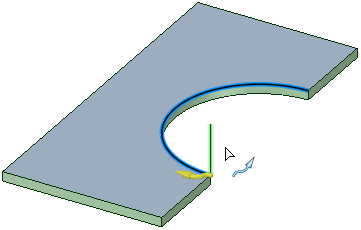
Svislá čára bude vinuta podél oblouku pro vytvoření tvaru.
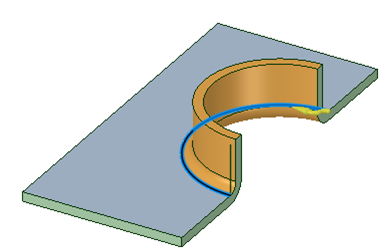
Všimněte si, že vinutý profil je samostatná čára a do profilu je v bodě připojení automaticky přidán vnitřní poloměr oblouku za účelem vytvoření ohybu. Pokud nakreslíte tečný oblouk spolu s čárou, pak tento oblouk určí poloměr ohybu a zruší veškerou automatizaci vnitřních poloměrů, ke které dochází pouze v případě rovné čáry.
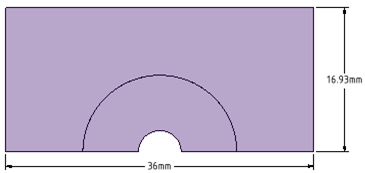
Tvary vinuté hrany můžete rozevřít.
Kliknutím na tvar jej vyberte.
Změňte parametry v části Sheet Metal na panelu Properties.
Parametry na panelu Properties jsou stejné jako parametry na panelu Options při vytvoření tvaru. Pro tvary, které nelze otočit, nebo které nemají parametry, nejsou zobrazeny žádné parametry.
Chcete-li změnit způsob zpracování tvaru při rozevření plechového dílu, můžete změnit také vlastnost Flatten Form komponenty. Viz částZměna vlastností plechového dílu.
Následující nástroje vás provedou procesem:
|
|
Nástroj Place the form je ve výchozím nastavení aktivní. Tento nástroj umožňuje umístit tvar na libovolnou plechovou plochu. |
|
|
Pomocí nástroje Place the form using a grid můžete vybrat plochu pro rovinu nákresu a umístit tvar na rovinu pomocí mřížky. Je možné, že tento nástroj budete chtít použít k přesnějšímu umístění svého tvaru. Můžete použít kteroukoli metodu pro určení rozměrů běžně dostupnou pro mřížku nákresu. |
|
|
Nástroj Select a face umožňuje vybrat plochu, ze které se stane tvar, jakmile vytvoříte uživatelem definovaný tvar. |
|
|
Nástroj Complete vytvoří tvar a umožní vám umístit více tvarů, až do jeho ukončení. |
Každý tvar má své vlastní možnosti pro rozměry. Tyto rozměry jsou uvedeny na miniatuře v panelu Options. Přejděte přes miniaturu myší, chcete-li zobrazit obrázek v plné velikosti.
Většina tvarů má následující možnosti:

Vytvořením uživatelem definovaného děrovaného tvaru na hraně plochy dojde k odstranění materiálu z hrany.
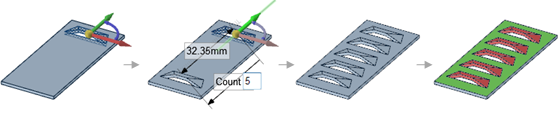
Můžete vytvořit vzor tvarů, které budou rozpoznány nástrojem Convert.
© Copyright 2015 SpaceClaim Corporation. Všechna práva vyhrazena.